Actualmente, las tarjetas SD se utilizan mucho pero, ¿entiendes realmente cómo funciona una tarjeta SD? Vamos repasar la información sobre las tarjetas SD y la manera de realizar una prueba de velocidad tarjeta SD en Windows PC/Android/Mac, algunos de los contenidos que encontraremos en este post. Podrás saber cuál es la tarjeta SD más rápida realizando una prueba de velocidad tarjeta SD por tu cuenta con estos métodos de los que te informamos desde MiniTool.
Información sobre las Tarjetas SD
Los aspectos básicos de las tarjetas SD, tales como su definición, sus características, su utilización, su categoría y más información será presentada en esta sección. Si no tienes muy claro sobre esto o te apetece saber más detalles, no puedes perderte esta parte.
Sobre las tarjetas SD
Las tarjetas SD (Secure Digital) son una nueva generación de dispositivos basados en memoria flash de semiconductor. Es un dispositivo portátil, un formato propietario de memoria no volátil desarrollado por la SD Card Association. Las tarjetas SD se utilizan ampliamente en dispositivos portátiles como cámaras digitales, PDAs, reproductores de medios, etcétera.

En el año 2000, estas compañías (Matsushita & Toshiba en Japón y SanDisDisk en Estados unidos) pusieron en marcha la SD Association (Secure Digital Association), que cuenta con una formación fuerte y que atrajo a un gran número de vendedores. Entre esos vendedores se incluyen Microsoft, IBM, NEC, Motorola, Samsung y otros.
Impulsadas por estos fabricantes líderes, las tarjetas SD se han convertido en las tarjetas de memoria más utilizadas en los dispositivos digitales destinados al consumo. Las tarjetas SD son unas tarjetas de memoria multifunción de tienen una gran capacidad, un alto rendimiento, seguridad y otras características más.
Cuentan incluso con una función de contraseña de autenticación (especificación SDMI) para protección datos de derechos de autor mejor que las tarjetas MMC, además, la velocidad de lectura y escritura es 4 veces más rápida que la de las tarjetas MMC, de hasta 2M por segundo.
Para saber cómo formatear y cómo clonar una tarjeta SD, por favor lee los siguientes dos artículos:
- Formateador de tarjeta SD & cómo formatear una tarjeta SD rápidamente
- Clonar una tarjeta SD al PC o a una tarjeta más grande fácilmente – MiniTool
Categorías de las tarjetas SD
SD, SDHC, SDXC y SDUC son las cuatro principales categorías de tarjetas SD que existen en el mercado. Tienes distintas características, pero la misma función, almacenar datos. A continuación, vamos a explicar cada una brevemente.
- SD: es la segunda generación de tarjetas Secure Digital (SDSC o Secure Digital Standard Capacity) desarrollada para mejorar el estándar MultiMediaCard (MMC), que sigue mejorando pero en otras direcciones diferentes. Secure Digital cambia el diseño de las tarjetas MMC en varios aspectos, su forma, grosor, capacidad, velocidad de transferencia y protección de los contenidos.
- SDHC: el formato Secure Digital High Capacity (SDHC) se introdujo en enero del año 2006. Este formato queda definido según la especificación 2.0 de SD para soportar tarjetas con una capacidad máxima de 32 GiB (34,359,738,368 bytes). La licencia de la marca SDHC sirve para garantizar su compatibilidad. En la versión 2.0 se ha introducido el modo bus de alta velocidad, tanto para SDHC como para SDSC. Los dispositivos anfitriones SDHC solo aceptan las tarjetas SD más antiguas. No obstante, los viejos dispositivos anfitriones no pueden reconocer las tarjetas SDHC y SDXC, aunque algunos dispositivos pueden llegar a hacerlo actualizando el firmware.
- SDXC: el formato Secure Digital Extended capacity (SDXC) se publicó en enero del año 2009. Queda definido en la especificación SD versión 3.01 y es compatible con tarjetas de hasta 2 TiB (2199023255552 bytes), mientras que las tarjetas SDHC con la especificación SD 2.0 se encuentran limitadas a 32 GiB. Puede que te interese este post: SDHC VS SDXC – ¿Cuál es mejor para ti?
- SDUC: de Secure Digital Extra-large Capacity (SDUC) es un formato definido en la especificación SD 7.0, que se anunció en junio del año 2018. Soporta tarjetas de hasta 128 TiB (140,737,488,355 328 bytes) con velocidades de transferencia de hasta 985 MB / s, independientemente del factor de forma.
Interfaz tipo micro o de tamaño completo, incluyendo UHS-I, UHS-II, UHS-III o SD Express. El interfaz SD Express también puede utilizarse con tarjetas SDHC y tarjetas SDXC.
Ahora que conocemos sus características respectivas, puedes elegir una tarjeta apropiada en función de tus necesidades. Así, disfrutarás de una gran experiencia con tus dispositivos.
Si te gustaría encontrar una herramienta para particionar tarjetas SD, este artículo puede ser una excelente referencia para ti: La mejor herramienta para particionar una tarjeta SD – MiniTool Partition Wizard
¿Por qué y cómo probar velocidad de tarjeta SD?
Las tarjetas SD se utilizan en varias aplicaciones, desde cámaras a teléfonos, cámaras para el coche y para la Nintendo Switch. ¿Es importante la velocidad de una tarjeta SD? Obviamente, la respuesta es un «Sí» absoluto.
Puedes ver muchas clasificaciones de velocidad de las tarjetas SD en Internet, pero lo de que la tarjeta SD más rápida sea la mejor para ti no es siempre siempre cierto. Su precio y disponibilidad también son importantes. Además, si tu cámara puede o no puede utilizar la velocidad de la tarjeta SD al completo también es importante.
En la mayoría de los casos, puedes instalar una tarjeta SD de alta velocidad en una cámara que trabaje más lento, pero no siempre se puede hacer. Lo que es peor, en ocasiones uno puede acabar comprando una tarjeta SD falsificada o que no tenga la capacidad ni la velocidad que dicen tener.
Las buenas noticias son que puedes probar velocidad de tarjeta SD utilizando alguna herramienta medir velocidad de tarjeta SD gratuitas como MiniTool Partition Wizard, HD Tach, Crystal DiskMark, etcétera.
En la sección siguiente vamos a presentarte las pruebas para medir la velocidad de una tarjeta SD en Windows/Android/Mac. Si te gustaría conocer los detalles de las pruebas de velocidad a las tarjetas SD, por favor, lee atentamente.
Medir la velocidad de una tarjeta SD en un PC con Windows
Es fácil hacer una prueba de velocidad tarjeta SD con la función Disk Benchmark de MiniTool Partition Wizard. Podrás probar la velocidad de transferencia por medio de varios tipos de accesos a disco, sin importar si es de forma secuencial o aleatoria.
MiniTool Partition Wizard FreeHaz clic para Descargar100%Limpio y seguro
Inserta la tarjeta SD en tu ordenador y, a continuación, empezar a comprobar su velocidad utilizando MiniTool Partition Wizard.
Paso 1: Ejecuta MiniTool Partition Wizard para llegar a su interfaz principal. Después de seleccionar la SD, haz clic en Disk Benchmark en la barra de herramientas.
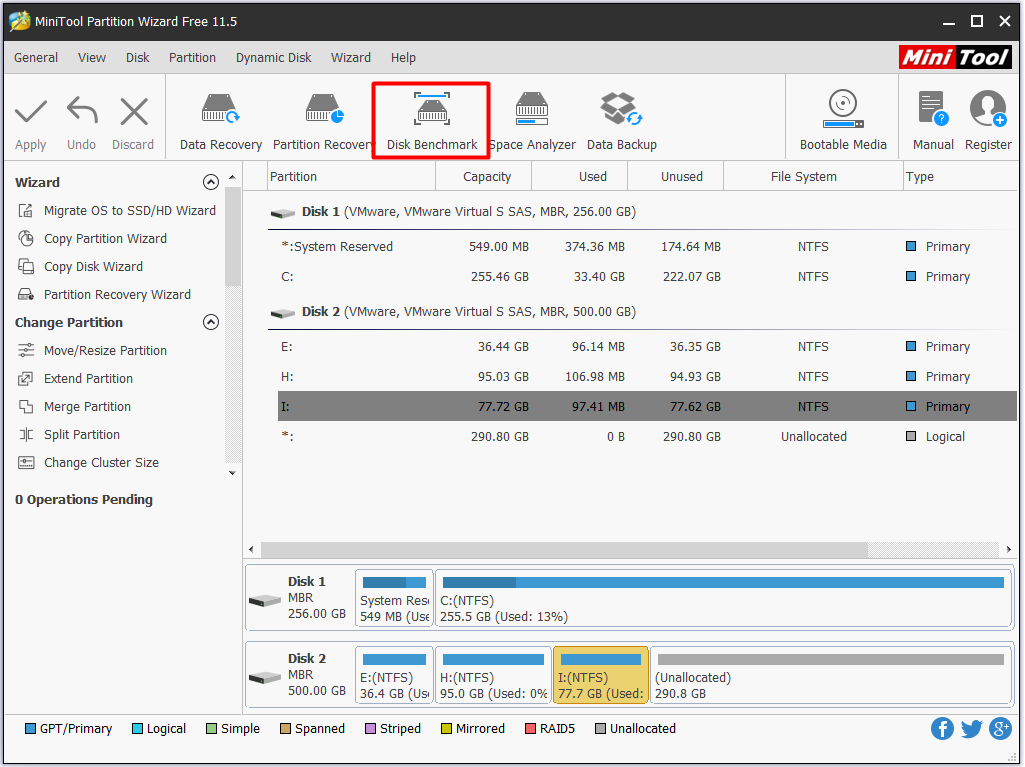
Paso 2: Antes de hacer clic en el botón Start puede configurar los parámetros de la prueba de velocidad del disco según tus necesidades. Después de eso, puedes hacer clic en Start para continuar el proceso.
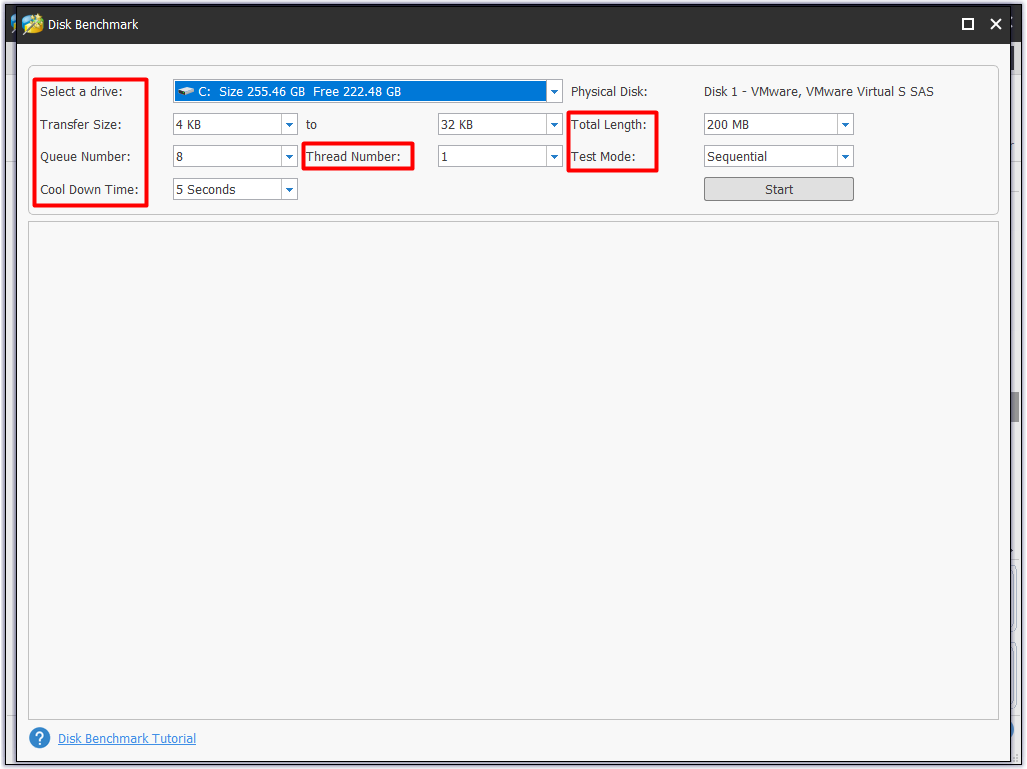
Paso 3: espere un rato, se mostrarán todos los resultados en una gráfica. Así, puedes comprobar y analizar todos los resultados de la prueba de velocidad tarjeta SD mostrados en ella.
Compara los resultados de la prueba de velocidad con la velocidad que viene impresa en la propia tarjeta SD para comprobar si tienen una diferencia obvia. Esta es una buena manera de comprobar si se trata de una tarjeta SD falsa.
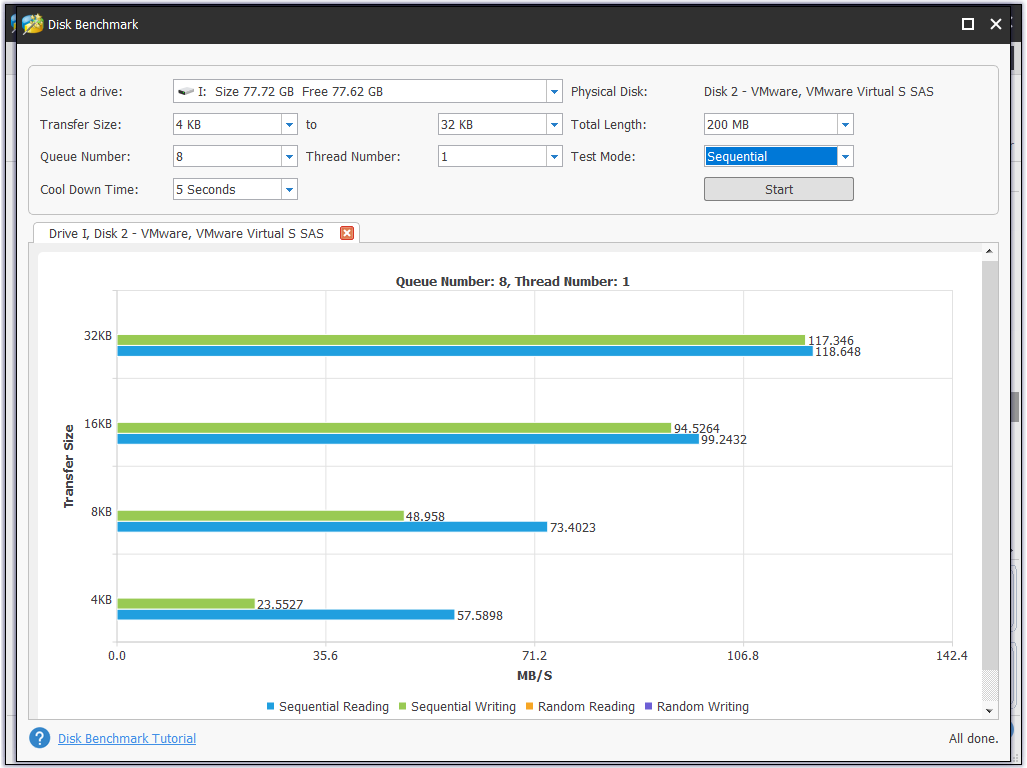
Puede que te interese leer este post: Prueba la velocidad de un disco duro/SSD con el mejor programa para medir la velocidad de un disco – MiniTool
Probar velocidad de tarjeta SD en Android
Ahora que ya sabes cómo probar velocidad de tarjeta SD en PC, te preguntarás cómo medir la velocidad de una tarjeta SD en Android. ¡No te preocupes! Vamos a explicarte en esta sección cómo medir la velocidad de una tarjeta SD en Android.

En realidad, necesitarás descargarte un programa para medir velocidad tarjeta SD, como A 1 SD Bench o SD Card Test. Todos estos programas para medir la velocidad de una tarjeta SD son gratis.
Cuando hayas arrancado el programa, debes configurar los parámetros como desees para iniciar la operación. Entonces, tendrás todos los resultados que desees.
Medir la velocidad de una tarjeta SD en Mac
También puedes realizar las pruebas de velocidad de una tarjeta SD en Mac con programas como NovaBench o Blackmagic Disk Speed Test. Si sigues las instrucciones, puedes conocer los resultados de las pruebas de velocidad de la tarjeta SD.

NovaBench es un programa gratuito para probar las tarjetas SD en el sistema operativo de Mac. Te permite medir las velocidades de lectura y escritura de un disco y comprobar la velocidad de transferencia, la velocidad de la CPU, de la GPU y otros.
Blackmagic Disk Speed Test también es un programa gratuito para probar discos disponible para Mac. Es muy fácil de utilizar y también es muy rápido.
Clasificación de las tarjetas SD
Después de probar distintas tarjetas SD, te darás cuenta de que sus velocidades son diferentes. Por esto, se necesita una clasificación de las tarjetas SD. La clasificación de velocidad nos permite clasificar las tarjetas SD por su velocidad con claridad.
La SD Association fija dos clasificaciones de velocidad UHS, velocidad UHS de grado 1 y de velocidad UHS de grado 3. El grado 1 de velocidad UHS soporta una velocidad mínima de escritura de 10 MB/s, mientras que el grado 3 de velocidad es compatible con una velocidad de escritura mínima de 30 MB/s. El grado de velocidad UHS suele ser representado generalmente con un 1 o un 3 dentro del símbolo U.
Según la experiencia previa, para utilizar con cámaras con capacidad 4K, se necesita al menos necesita una tarjeta SD con una velocidad UHS de clase 3 (U3).
Lo que necesitas saber es que la velocidad a nivel UHS es diferente de la velocidad UHS del BUS. La velocidad de bus UHS se expresa con números romanos I, II o III y representa la velocidad teórica máxima de lectura y escritura. Sin embargo, a diferencia de los grados de velocidad UHS, no son velocidades sostenidas.
A pesar de que la velocidad mínima es un dato realmente importante para que un dispositivo funcione normalmente (las cámaras GoPro suelen requerir tarjetas de velocidad UHS Speed Class 3), la velocidad máxima no debería afectar al funcionamiento del dispositivo, sin embargo, puede servir para acortar el tiempo necesario para descargar datos de la tarjeta SD.
Por lo general, una clasificación de velocidad SD UHS será suficiente. Una velocidad de la tarjeta UHS mayor saldrá más caro y no es necesario.
Los fabricantes de tarjetas de memoria suelen medir la velocidad de sus tarjetas en megas por segundo MB/s (o MBps, ambos con la letra «B» mayúscula). Sin embargo, la tasa de bits de la grabación en vídeo se suele medir en megabits por segundo expresado como Mb/s (o Mbps, con la letra «b» minúscula). No son lo mismo.
Un byte tiene 8 bits, así desde megabits por segundo a megabytes por segundo, hay que multiplicar por 8. Por lo tanto, 80MB/s es lo mismo que 640Mb/s. Este es un método cómodo de realizar el cálculo de conversión.
Resumiendo, existen tres puntos a los que debes prestarles atención:
- Asegúrate de que tu tarjeta se muestra como «UHS Speed Class of 3», que indica que la velocidad mínima de lectura y escritura de la tarjeta es de 30 MB/segundo.
- La tarjeta SD se formatea con el sistema de archivos FAT32 (32 GB o menor) o exFAT (mayor de 32 GB)
- También puedes utilizar los métodos que te hemos dado para confirmar que la tarjeta SD tiene la velocidad que dice, porque hay muchas falsificaciones de tarjetas SD que no alcanzan la velocidad que viene impresa en la propia tarjeta.
Conclusión
Habiendo leído esto, ya tendrás un entendimiento claro de cómo en un PC con Windows, en Android o en MAC, además de información adicional sobre las tarjetas SD. Si quieres medir la velocidad de una tarjeta SD, solo tienes que elegir el método más apropiado de los que te ofrecemos según tu situación.
Con herramientas gratuitas como MiniTool Partition Wizard, puedes medir la velocidad de la tarjeta SD fácilmente. Así, encontrar una tarjeta SD adecuada para tu dispositivo resultará bastante sencillo.
Si tienes alguna buena idea sobre cómo medir la velocidad de una tarjeta SD, puedes compartirla con nosotros. Te estaríamos muy agradecidos si nos dejas cualquier sugerencia o comentario enviando un correo electrónico a [email protected].